Un ordinateur sans cesse plus lent, qui s’arrêt et redémarre sans arrêt, ou affiche des messages d’erreur et écrans bleus à la pelle ?
Mon bon ami, il est bien possible que votre RAM soit défectueuse. Au vu de l’importance de la mémoire, les problèmes rencontrés deviennent rapidement invivables et ruinent l’expérience, par exemple pour le jeu ou le streaming.
Quels sont les symptômes d’une RAM défectueuse ?
La mémoire vive, on le comprend, joue donc un rôle crucial dans le fonctionnement de l’ordinateur et du système d’exploitation. Tout logiquement, les signes d’une mémoire défectueuse se repèrent bien rapidement.
Sur son système d’exploitation, Windows intègre une fonctionnalité de détection de RAM insuffisante ou déficiente, et vous envoie alors une notification. La fonction n’est toutefois pas hyper aboutie, et ne détecte donc pas systématiquement les problèmes.
L’ordinateur est lent
C’est le plus classique : le PC prend une éternité à lancer le système d’exploitation et à rendre le bureau fonctionnel. Dans l’intervalle, vous êtes obligé d’attendre, puisque tenter de lancer de nouveaux programmes peut simplement déboucher sur des plantages.
Les logiciels exigeants présentent des baisses de performance drastiques, y compris pour les navigateurs internet (encore plus quand vous avez de nombreux onglets ouverts en même temps !).
Basculer d’un programme à l’autre peut donc rapidement devenir un calvaire. Cela peut même toucher le curseur de la souris, qui se fige alors sporadiquement.
Le PC affiche des messages d’erreurs
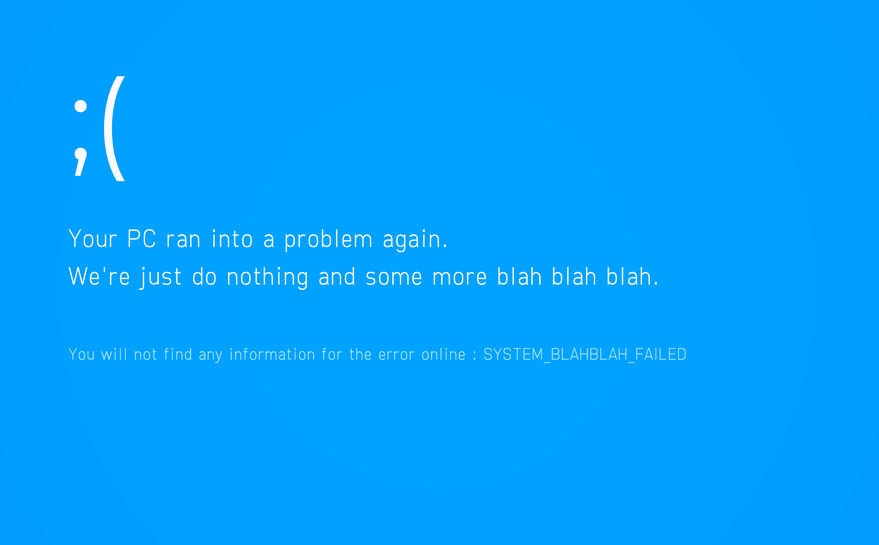
Vous connaissez tous le BSoD (« Blue Screen of Death », littéralement « écran bleu de la mort »). Il surgit d’un coup d’un seul et nous affiche un grand smiley 🙁 bien déprimant (parfois il est même carrément écrit en code…).
L’ordinateur donne alors un code erreur : « IRQL NOT LESS OR EQUAL » (un programme système ou pilote ne dispose pas des droits d’accès à la mémoire »), « Memory_Management », « nvlddmkm.sys » ou encore « MEMORY_IMAGE_CORRUPT ». Ils sont également associés à des numéros : par exemple, dans le cas du bug IRQL NOT LESS OR EQUAL, il s’agit du numéro 0x0000000A.
Certains nouveaux programmes ne s’installent pas
Comme à l’accoutumée, vous désirez installer de nouveaux programmes, mais bizarrement, l’installation plante et on ne vous donne aucune vraie raison. Il est possible que cela se passe pour certains programmes mais pas tous, auquel cas il peut s’agir également de problèmes de compatibilité.
De nombreux fichiers corrompus apparaissent régulièrement
Certains fichiers que vous exécutez régulièrement peuvent soudainement devenir corrompus, et la RAM peut être à l’origine du problème.
L’ordinateur s’arrête tout seul
Alors que vous êtes lancé dans une partie endiablée de jeu vidéo ou que vous regardez votre film favori en streaming, le PC s’éteint tout seul. Comme ça, pouf, sans prévenir, en redémarrant parfois, parfois pas.
Des plantages peuvent également se produire si une barrette de RAM déconne. Par exemple, le système d’exploitation est évidemment un gros morceau à lancer, et lui le premier peut en souffrir. Quand vous arrivez sur la page de chargement de Windows (après le logo du fabricant, celui de l’OS), de petits ronds tournant en cercle indiquent le chargement. Ils peuvent tout simplement cesser de tourner (freezer), auquel cas un redémarrage forcé est nécessaire. Des bugs et plantages peuvent survenir également quand vous exécutez certains programmes.
Il est à noter que, comme pour les maladies, les symptômes peuvent renvoyer à plusieurs origines. Pour un PC qui s’éteint tout seul en jeu, par exemple, cela peut également être dû à des problèmes d’alimentation, de surchauffe, ou encore de logiciels et drivers obsolètes.
Note : certains symptômes sont commun avec d’autres problèmes.
Quelles solutions pour une RAM défectueuse ?
Nous avons vu ensemble ce qui doit vous mettre la puce à l’oreille, mais quelles réponses y apporter ?
Il vous faut dans un premier temps mener un diagnostic de votre appareil, après quoi vous pourrez opter pour une solution adéquate. Notons que, dans le cas d’une RAM insuffisante, la seule « réelle » solution, finalement, est de l’augmenter.
1. Passez à Windows 64-bits
Cela semble tomber sous le sens, mais on ne sait jamais. Sous sa version 32-bits, le système d’exploitation limite la place allouée à la mémoire vive à 3 Go au maximum. Pas top, notamment quand on s’adonne au jeu vidéo.
2. Vérifiez les performances de la RAM
Depuis Windows, il est possible de constater à quel point la mémoire vive est saturée. Faites un clic droit sur la barre des tâches, puis ouvrez le « Gestionnaire des tâches ». Rendez-vous ensuite dans l’onglet « Performances ». Ici vous sont détaillés les différents composants avec leurs performances respectives et le taux de sollicitation, en exprimé en pourcentage. Quand celui-ci s’approche dangereusement de 100%, il y a alors saturation de la mémoire vive. On le sait, celle-ci se déverse alors temporairement dans la mémoire virtuelle, surchargeant encore un peu plus le système.
Il est à noter que cet onglet est généralement utile pour repérer un matériel vieillissant par rapport à votre utilisation ; c’est par exemple le cas pour le processeur ou la carte graphique.
Pour mener un test complet depuis Windows, vous pouvez également dans la fonction recherche de la barre des tâches « Diagnostic de mémoire Windows ».
3. Faites un test du matériel
Si vous avez plusieurs barrettes de mémoire vive, il est possible que seule l’une d’elle soit à l’origine du problème, et gêne ainsi le fonctionnement global de la RAM et de l’ordinateur.
Pour procéder au test, éteignez l’ordinateur et accédez à la RAM. Retirez une barrette et rallumez l’ordinateur : si les performances sont toujours aussi basses, éteignez l’ordinateur, remettez la barrette et répétez l’opération avec la suivante, et ainsi de suite. Si vous constatez une hausse des performances (démarrage plus rapide, pas de plantage, exécution de logiciels qui ne se lançaient pas ou plus, etc.), alors cela signifie que la barrette en question est défaillante. Il faudra donc la changer (voir étape 6).
4. Testez votre RAM avec un MemTest86
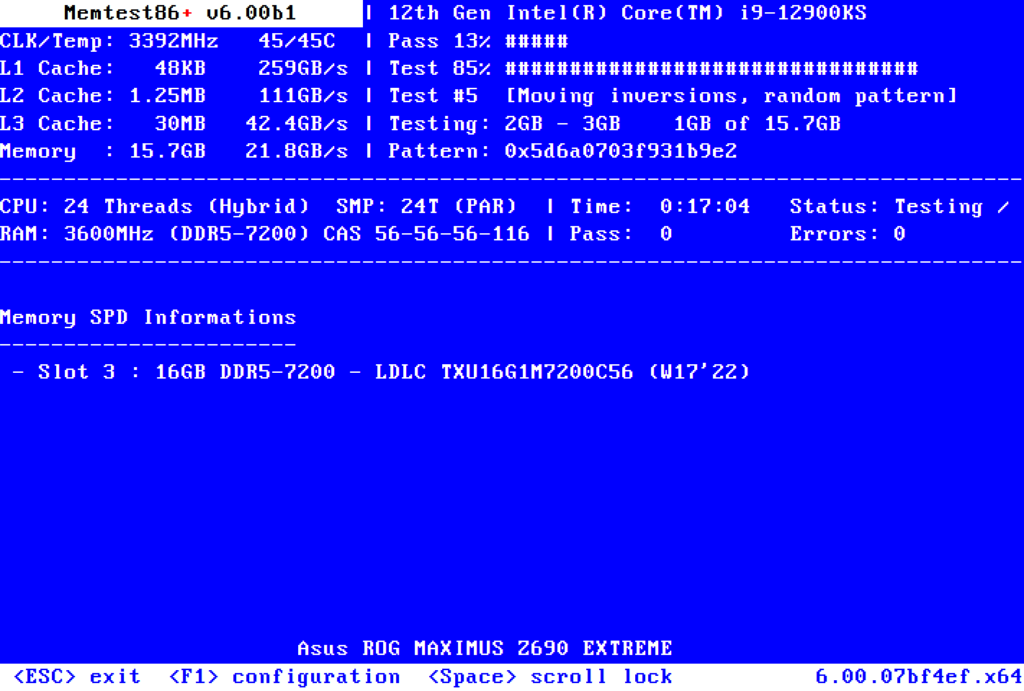
MemTest86 est un outil de diagnostic essentiel largement utilisé pour tester la fiabilité et la stabilité de la mémoire vive (RAM) des ordinateurs. Fonctionnant indépendamment du système d’exploitation, ce logiciel s’exécute au démarrage de l’ordinateur, ce qui lui permet de tester toute la mémoire RAM sans interférence.
MemTest86 effectue une série de tests intensifs pour détecter toute forme de défaillance ou d’erreur de la RAM, ce qui est crucial pour aider les utilisateurs à identifier des problèmes susceptibles d’affecter les performances de leur système. Grâce à son interface conviviale et ses rapports détaillés, MemTest86 est un choix de prédilection pour les techniciens et les utilisateurs expérimentés cherchant à résoudre des problèmes de mémoire.
Memtest86 vs MemTest86 +
MemTest86 et MemTest86+ sont tous deux des programmes de test de mémoire, mais ils présentent quelques différences clés en raison de leurs parcours de développement divergents. MemTest86+ est un fork de MemTest86, développé initialement à partir du même code mais par des équipes différentes.
L’une des principales différences est que MemTest86+ est totalement gratuit et a été mis à jour en octobre 2022 pour inclure le support UEFI ainsi que la prise en charge des mémoires DDR4 et DDR5.
MemTest86, en revanche, propose une version gratuite et une version pro. La version gratuite de MemTest86 manque de certaines fonctionnalités avancées comme le décodage DDR5/DDR4 DIMM, les nouveaux tests 64 bits/SIMD, l’injection d’erreurs ECC et la validation des données SPD, disponibles uniquement dans la version pro.
De plus, MemTest86 n’est pas compatible avec les systèmes non-UEFI sans télécharger une ancienne version spécifique (4.3.7), tandis que MemTest86+ a été réécrit pour fonctionner avec UEFI.
Enfin, MemTest86 est compatible avec Windows, Linux et macOS, tandis que MemTest86+ fonctionne uniquement sous Windows et Linux.
5. Suivez les codes erreur
Quand Windows affiche les écrans bleus de la mort, ceux-ci sont accompagnés d’un code. Celui-ci n’est pas simplement une référence pour informaticien : il vous indique également l’origine de la panne et les actions à entreprendre. Si le problème se produit, notez le code en question (nom et / ou numéro), puis rendez-vous dans le Bug Check Code Reference. Si vous ne connaissez pas l’astuce, utilisez CTLR + F pour faire une recherche sur la page et gagner du temps.
6. Changez et augmentez votre RAM
Ne nous le cachons pas, c’est bien souvent la solution à préférer une fois que vous vous êtes assuré que le problème vient bien d’une insuffisance de la RAM ou d’un problème matériel.
Il faut toutefois s’assurer de la bonne compatibilité de votre nouvelle mémoire vive avec la carte mère, mais également au niveau de la taille, etc. Si vous n’êtes pas certain du choix et / ou ne savez pas monter et démonter la RAM, il vous est conseillé de vous diriger vers un professionnel ?
Peut-on augmenter la RAM sur un PC portable ?
Tout comme pour un ordinateur fixe, la chose est techniquement possible. Cependant, de nombreux constructeurs soudent les barrettes de RAM à la carte mère, auquel cas c’est impossible.
Si la mémoire vive dont dispose votre appareil est alors insuffisante, il ne vous reste plus qu’à en changer. Si toutefois le constructeur vous donne l’opportunité de faire évoluer votre matériel, armez-vous de patience, car changer une barrette de RAM sur un ordinateur portable n’est pas une mince affaire pour les néophytes.
La structure étant plus compacte que pour un PC fixe, vous devrez faire preuve de minutie pour ne pas abîmer les composants et détecter les barrettes de RAM. Certains fabricants pensent, heureusement, à mettre une signalisation afin de vous faciliter la tâche.
Vous prendrez par ailleurs garde, comme indiqué précédemment, de choisir des barrettes compatibles, le plus simple étant encore de prendre celles d’origine, mais dans une capacité supérieure par exemple.

Conseiller expérimenté et expert en informatique. Mon but est d’aider le plus grand nombre à comprendre et utiliser l’informatique.







